Cómo Añadir Imágenes a las Diapositivas
Guía paso a paso para añadir y personalizar imágenes en tus diapositivas de carrusel
Cómo Añadir Imágenes a Tu Diapositiva de Carrusel
Añade elementos visuales atractivos a tus diapositivas de carrusel subiendo imágenes personalizadas. Las imágenes ayudan a ilustrar tu contenido, aumentar el engagement y hacer tu mensaje más memorable e impactante.
🖼️ Paso 1: Seleccionar Tipo de Contenido
Los tipos de contenido disponibles dependen de si estás trabajando con una diapositiva de intro/outro o una diapositiva regular:
Para Diapositivas de Intro y Outro:
- Texto: Para diapositivas solo texto sin imágenes
- Texto e Imagen: Combina texto e imágenes en la misma diapositiva
- Foto de Perfil: Añade una foto de perfil profesional con texto
Para Diapositivas Regulares:
- Texto: Para diapositivas solo texto sin imágenes
- Imagen: Crea una diapositiva solo de imagen
- Texto e Imagen: Combina texto e imágenes en la misma diapositiva
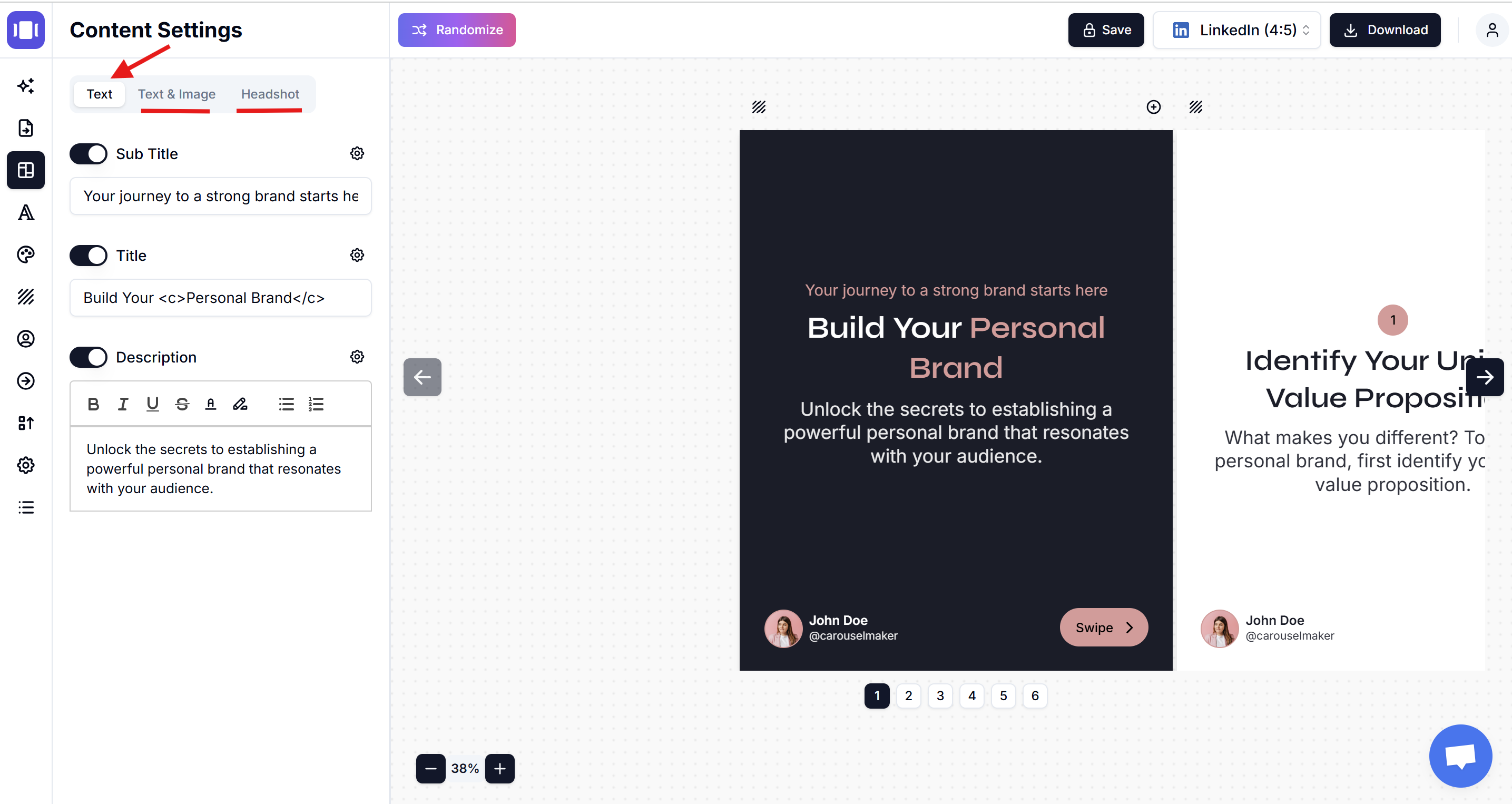
� Paso 2: Subir Tu Imagen
- Haz clic en Elegir Archivo junto a "Ningún archivo seleccionado".
- Busca y selecciona tu imagen desde tu dispositivo.
- Formatos soportados: JPG, PNG, GIF
- Recomendado: Usa imágenes de alta calidad para mejores resultados.
- Tamaño del archivo: Mantén por debajo de 5MB para un rendimiento óptimo.
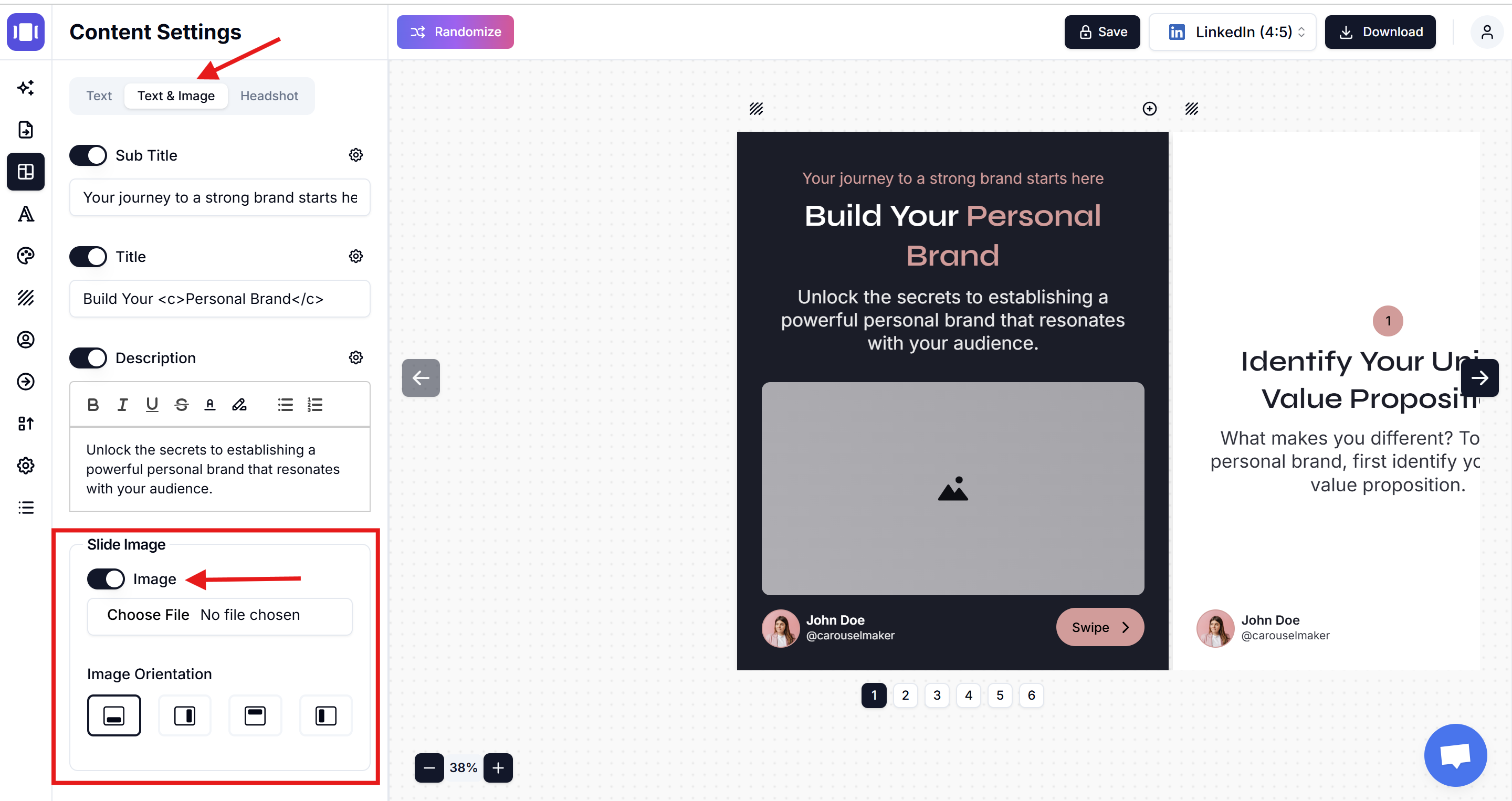
�️ Paso 3: Ajustar Configuración de Imagen
- Orientación de Imagen: Dónde colocar tu imagen:
- Izquierda: Imagen a la izquierda, texto a la derecha
- Derecha: Imagen a la derecha, texto a la izquierda
- Arriba: Imagen arriba, texto abajo
- Abajo: Imagen abajo, texto arriba
- Posición: Usa la cuadrícula de 9 puntos para un posicionamiento preciso.
- Ajuste de Imagen:
- Cubrir: La imagen llena el espacio, puede recortar los bordes.
- Contener: Imagen completa visible, puede tener espacio vacío.
- Rellenar: La imagen se estira para rellenar exactamente.
- Opacidad: Ajusta la transparencia (0-100%).
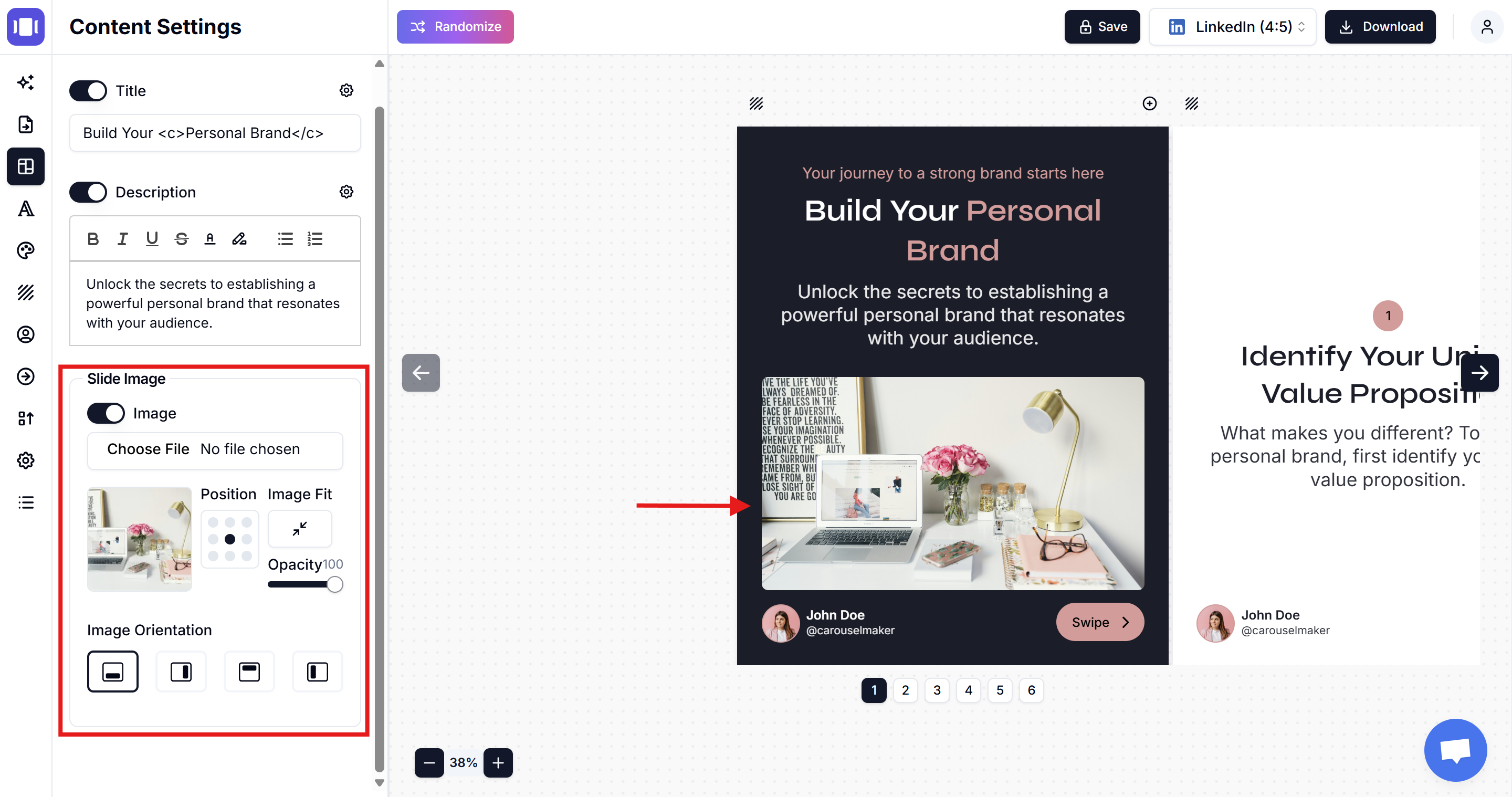
�️ Paso 4: Ajuste Fino y Vista Previa
- Vista previa de la colocación de la imagen en tiempo real.
- Ajusta la orientación, posición y opacidad según sea necesario.
- Asegúrate de que la imagen complemente el contenido de tu diapositiva.
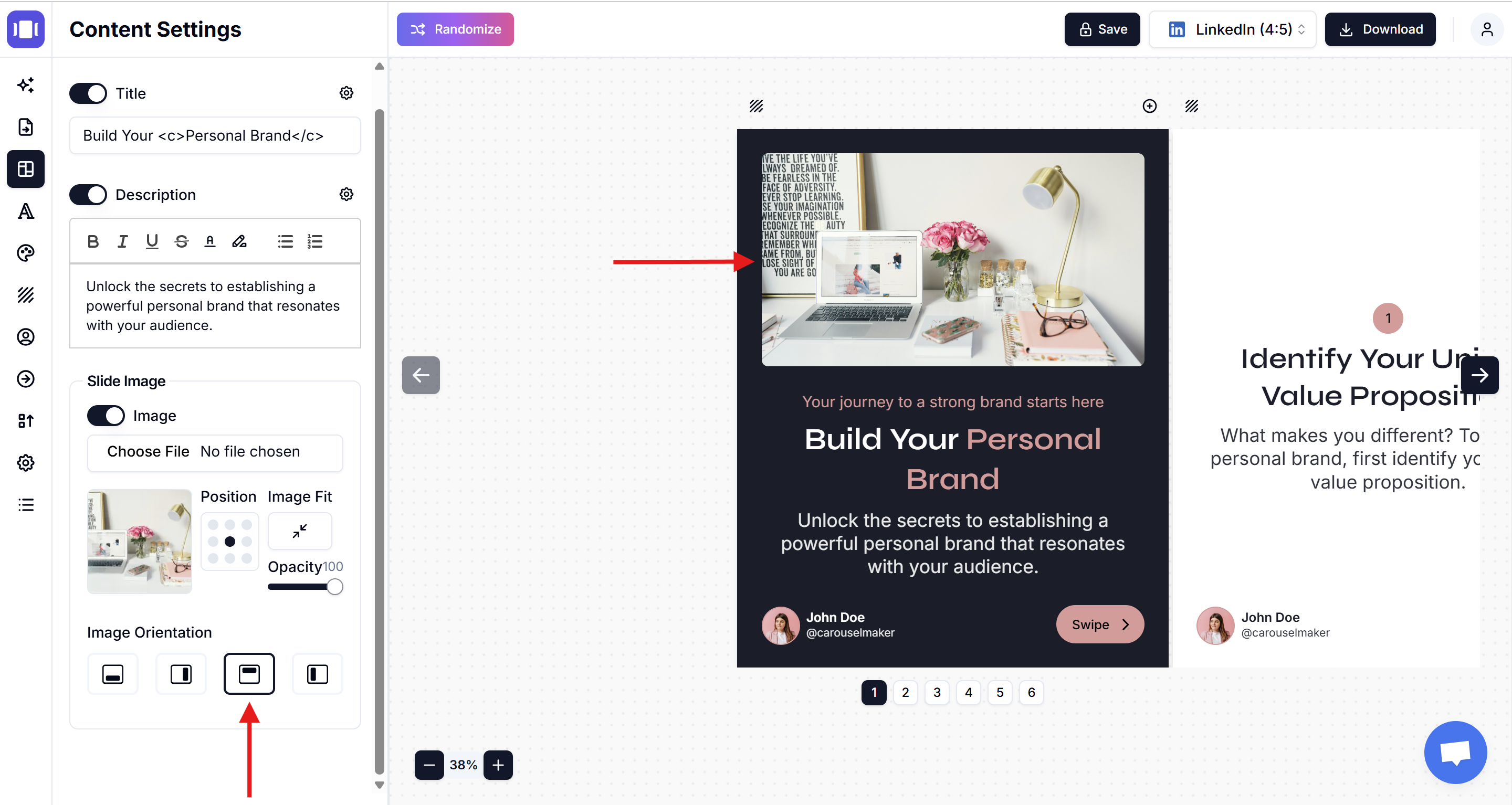
�️ Gestionar Tus Imágenes
- Ocultar Imagen: Desactiva "Imagen de Diapositiva" para ocultar sin eliminar.
- Mostrar Imagen: Activa "Imagen de Diapositiva" para mostrar de nuevo.
- Reemplazar Imagen: Sube una nueva imagen para reemplazar la actual.
- Eliminar Imagen: Oculta la imagen y cambia a la pestaña "Texto" para diapositivas solo texto.
🌟 Mejores Prácticas para Imágenes
- Usa imágenes de alta resolución (mínimo 1080px).
- Elige imágenes que apoyen tu mensaje.
- Mantén una calidad de imagen consistente en todas las diapositivas.
- Considera los requisitos de tu plataforma objetivo.
💡 Consejos Rápidos
- Tipo de Contenido: "Texto" para solo texto, "Imagen" para solo imagen, "Texto e Imagen" para ambos.
- Consistencia de Marca: Usa imágenes que coincidan con el estilo de tu marca.
- Velocidad de Carga: Comprime las imágenes grandes antes de subirlas.
- Balance de Diseño: Elige la orientación según la longitud de tu texto.
Related Articles
Añadir Imágenes de Fondo a las Diapositivas del Carrusel: Guía Completa de Diseño
Aprende a añadir impresionantes imágenes de fondo a las diapositivas del carrusel. Tutorial paso a paso para personalizar fondos de diapositivas con consejos de diseño profesional para carruseles de LinkedIn, Instagram y TikTok.
Personalizar Fuentes y Tipografía
Aprende a cambiar fuentes, tamaños y estilos de texto en tus carruseles
Cómo Cambiar los Colores del Tema
Guía simple para personalizar los colores de tu carrusel y crear diseños con tu marca